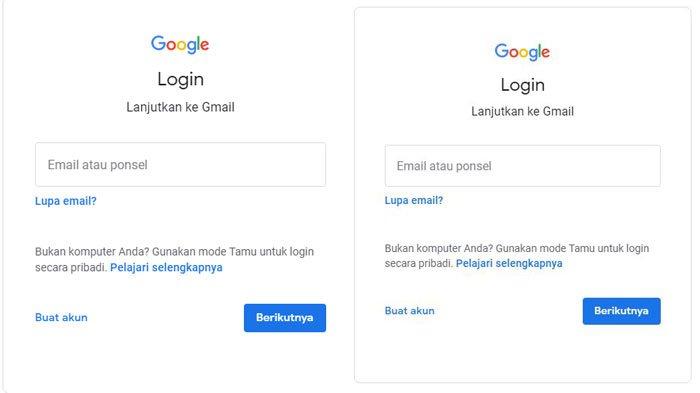Membuat akun Gmail adalah langkah penting bagi siapa pun yang ingin mengakses layanan Google seperti YouTube, Google Drive, atau Google Play. Proses pendaftaran Gmail tidak terlalu rumit, tetapi memerlukan beberapa langkah yang harus diikuti secara tepat. Berikut panduan lengkap untuk membuat akun Gmail di komputer.
Langkah-Langkah Membuat Akun Gmail
- Buka Browser dan Akses Halaman Gmail
Pertama, buka browser web seperti Google Chrome, Firefox, atau Safari. Selanjutnya, kunjungi alamat website resmi Gmail di https://www.google.com/gmail/about/. Halaman ini akan menampilkan informasi tentang layanan Gmail.
- Klik Tombol “Create an Account”
Di pojok kanan atas halaman, temukan tombol berwarna merah dengan tulisan “CREATE AN ACCOUNT”. Klik tombol tersebut untuk memulai proses pembuatan akun.
- Masukkan Nama Depan dan Belakang
Setelah halaman pembuatan akun terbuka, masukkan nama depan di kotak teks “First name” dan nama belakang di kotak “Last name”. Pastikan nama yang dimasukkan sesuai dengan identitas Anda.
- Buat Nama Pengguna (Username)
Di bagian berikutnya, masukkan nama pengguna yang akan digunakan sebagai alamat email. Nama ini akan muncul sebelum “@gmail.com”. Jika nama pengguna sudah tersedia, Anda dapat mencoba nama lain dengan mengklik kotak teks yang berbeda.
- Buat Kata Sandi
Masukkan kata sandi di kotak teks “Password”, lalu ketik ulang kata sandi tersebut di kotak “Confirm password”. Pastikan kedua kata sandi sama agar proses pendaftaran bisa dilanjutkan.
- Klik Tombol “Next”
Setelah semua informasi telah diisi, klik tombol biru bertuliskan “NEXT” yang berada di bagian bawah halaman.
- Tambahkan Opsi Pemulihan Akun
Meskipun tidak wajib, Anda dapat menambahkan opsi pemulihan akun seperti nomor telepon atau alamat email lain. Ini akan membantu Anda mengakses akun jika terjadi masalah.
- Masukkan Tanggal Lahir
Klik kotak buka-bawah “Month” dan pilih bulan kelahiran Anda. Kemudian, masukkan tanggal dan tahun lahir di masing-masing kotak teks yang tersedia.
- Pilih Jenis Kelamin
Klik kotak buka-bawah “Gender” dan pilih jenis kelamin sesuai dengan identitas Anda. Pilihan ini bersifat opsional.
- Klik “Next” Kembali
Setelah semua data diisi, klik tombol “Next” lagi untuk melanjutkan ke tahap verifikasi.
- Verifikasi Nomor Ponsel
Jika Anda menggunakan nomor ponsel sebagai opsi pemulihan, Google akan mengirimkan kode verifikasi via SMS. Buka pesan teks tersebut dan masukkan kode 6 digit ke dalam kotak teks yang tersedia. Klik “VERIFY” untuk menyelesaikan proses.
Tips Tambahan Saat Membuat Akun Gmail
- Pastikan Anda logout dari akun Gmail yang sedang digunakan sebelum membuat akun baru.
- Jika Anda ingin menggunakan Gmail untuk bisnis, pertimbangkan akun Google Workspace karena menyediakan fitur tambahan seperti alamat email profesional dan penyimpanan lebih besar.
- Jika nama pengguna yang Anda minta sudah ada, coba kombinasi angka atau huruf lain untuk membuatnya unik.
- Jika ada orang yang meniru identitas Anda, laporkan ke Pusat Pengaduan Kejahatan Internet (IC3) atau lembaga perlindungan konsumen di negara Anda.
Dengan mengikuti langkah-langkah di atas, Anda akan memiliki akun Gmail yang siap digunakan untuk berbagai keperluan. Pastikan selalu menjaga keamanan akun dengan memilih kata sandi yang kuat dan mengaktifkan verifikasi dua faktor jika memungkinkan.